Hướng dẫn tạo file Excel trên các thiết bị iOS, iPhone, iPad
Nội dung bài viết
Phiên bản Microsoft Excel trên iPhone mang đầy đủ tính năng, công cụ mạnh mẽ không thua kém phiên bản trên máy tính, cho phép bạn dễ dàng thực hiện các công việc phân tích dữ liệu, kế toán, kiểm toán, vẽ đồ thị hay biểu đồ phân tích chuyên sâu.

Hướng dẫn tạo file Excel trên iOS, iPhone, iPad
Bước 1: Tải và cài đặt ứng dụng Excel của Microsoft từ liên kết dưới đây:
=> Nhấn vào đây để tải Excel cho iPhone
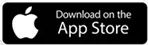

Bước 2: Mở ứng dụng và đăng nhập vào tài khoản (bước này có thể bỏ qua nếu không cần thiết).

Bước 3: Tiếp theo, nhấn Tiếp theo --> Nếu bạn muốn chia sẻ thông tin với Microsoft, chọn Chấp nhận, hoặc nếu không, chọn Từ chối.

Bước 4: Nhấn lần lượt OK --> Chọn Bật hoặc Để sau --> Xem để bỏ qua các hướng dẫn ban đầu.

Bước 5: Tại giao diện chính của ứng dụng Excel, bạn sẽ thấy các mẫu file Excel đa dạng phục vụ cho nhiều công việc và lĩnh vực khác nhau.

Để tạo một file Excel tùy chỉnh trên iOS, bạn chỉ cần nhấn vào Sổ làm việc trống để bắt đầu.
Tại đây, bạn có thể nhập văn bản, thêm dữ liệu, tạo bảng phân tích, vẽ biểu đồ... Để sử dụng các công cụ mạnh mẽ của ứng dụng, chỉ cần chọn biểu tượng máy tính.

Microsoft Excel cho iOS cung cấp đầy đủ các công cụ để bạn tạo ra một file Excel hoàn chỉnh, bao gồm các tính năng như lọc dữ liệu, thêm hàm phân tích, tạo ô, chỉnh viền, thay đổi màu chữ, chèn hoặc xóa các thành phần.

Bước 6: Sau khi chỉnh sửa xong, để lưu file Excel mới tạo, bạn chỉ cần nhấn vào biểu tượng 3 dấu chấm và chọn Lưu.

https://Tripi.vn/cach-tao-file-excel-tren-ios-iphone-ipad-27156n.aspx
Trên đây là hướng dẫn cài đặt và cách tạo file Excel trên iOS, iPhone, iPad. Hi vọng công cụ này sẽ hỗ trợ bạn trong các công việc phân tích dữ liệu. Tham khảo thêm cách Cách tạo file Excel trên Android nếu bạn cần.
Có thể bạn quan tâm

Hướng dẫn chi tiết cách xem mật khẩu Wifi đã lưu trên Windows 10

Phúc Đăng Hỏa là một mệnh đặc biệt trong hệ thống tử vi, mang đến nhiều câu hỏi về ý nghĩa và tác động của nó đối với cuộc sống mỗi người. Vậy mệnh này là gì và có những ảnh hưởng gì sâu sắc?

Hướng dẫn cài đặt hình nền động cho máy tính Windows 10

Nghệ thuật từ chối khéo léo khi không muốn tham dự tiệc

13 Nhà hàng Âu ngon đáng trải nghiệm nhất tại Quận Tây Hồ, Hà Nội


